- Autore Abigail Brown [email protected].
- Public 2024-01-07 19:04.
- Ultima modifica 2025-01-24 12:14.
Un database di Access è costituito da una o più tabelle che contengono informazioni correlate. Una volta creato un database così vuoto, puoi sfogliare tutte le tabelle per riempirle di informazioni.
Tuttavia, questo potrebbe diventare noioso e confuso. È difficile seguire le relazioni tra i dati nelle tabelle mentre si tenta di inserire i dati. I moduli di input di accesso sono uno strumento prezioso per questo. Puoi progettare moduli di input in modo da poter inserire i dati in un formato logico
Iniziamo creando alcune semplici tabelle e poi costruendo un modulo di input di Access in aggiunta a quelle.
Le istruzioni in questo articolo si applicano ad Access 2019, Access 365, 2016, 2013 e 2010 se non diversamente specificato.
Creazione di tabelle in Access
Prima di poter creare un modulo di input di Access, devi creare alcune tabelle in cui andranno i dati del modulo.
Microsoft Access è ottimo per le piccole imprese. Quindi, per questo esempio, creerai un database di Access per tenere traccia delle informazioni sulle vendite.
Questo database conterrà informazioni sul personale di vendita, sulle vendite mensili e sulle spese mensili.
Per costruire il tuo tavolo in Access:
-
Avvia un nuovo database in Access. Vedrai una Tabella1 vuota.

Image -
Seleziona Fai clic per aggiungere e aggiungi cinque campi. Crea un testo breve, un testo lungo, un numero grande, un testo breve e due campi valuta.

Image -
Fai clic con il pulsante destro del mouse su ciascun campo, seleziona Rinomina campo e digita il nuovo nome del campo. Assegna un nome a ciascun campo Nome venditore, indirizzo, numero di telefono, mese, vendite e spese.

Image - Una volta rinominati tutti i campi, sei pronto per passare al passaggio successivo.
Ora che la tua tabella è pronta per i dati, è il momento di creare un modulo per inserire tutti i dati.
Il campo del numero grande è disponibile solo in Access 2019 o versioni successive. Nelle versioni precedenti di Access, dovrai utilizzare un campo String per registrare dati come un numero di telefono.
Crea un modulo di input per l'accesso
Inizierai creando un semplice modulo che ti permetta di lavorare con la tabella Table1.
Ecco la procedura passo passo per creare il tuo nuovo modulo di input:
-
Seleziona Crea nel menu, e seleziona Crea guidata.

Image -
Seleziona il pulsante >> per selezionare tutti i campi nella tabella.

Image - Seleziona il pulsante Next per continuare.
-
Scegli il layout del modulo che desideri. Giustificato è un buon punto di partenza attraente. Ricorda, questo è solo un punto di partenza. È possibile modificare l'aspetto effettivo del modulo più avanti nel processo.

Image - Seleziona il pulsante Next per continuare.
- Assegna un titolo al modulo, quindi scegli il pulsante di opzione appropriato per aprire il modulo in "Schermata di completamento della procedura guidata del modulo di accesso". id=mntl-sc-block-image_1-0-6 /> alt="
- Seleziona il pulsante Fine per generare il modulo.
Utilizzo del modulo
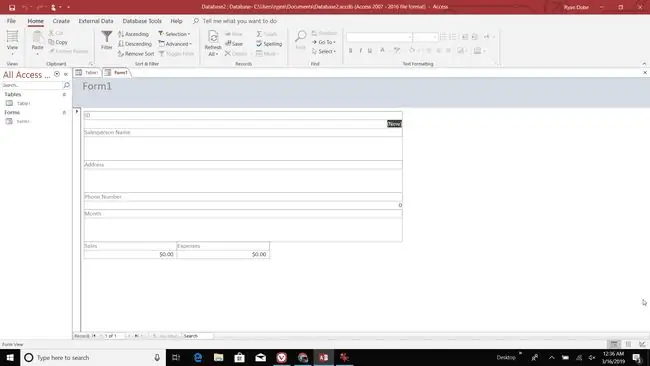
Una volta creato il modulo, puoi interagire con esso come desideri.
La visualizzazione del layout ti consente di personalizzare l'aspetto di campi specifici e del modulo stesso. La "Schermata dell'utilizzo di un modulo di accesso". id=mntl-sc-block-image_1-0-8 /> alt="
Una volta premuto il tasto Tab nell'ultimo campo, salverà l'ultimo record che stavi modificando nella tabella e passerà al record vuoto successivo.
Utilizza il tuo nuovo modulo di immissione Access per inserire alcuni record nella tua tabella.
Vedrai che semplicemente inserendo i dati del modulo e premendo tab, puoi inserire rapidamente molti record nella tabella senza troppi sforzi.
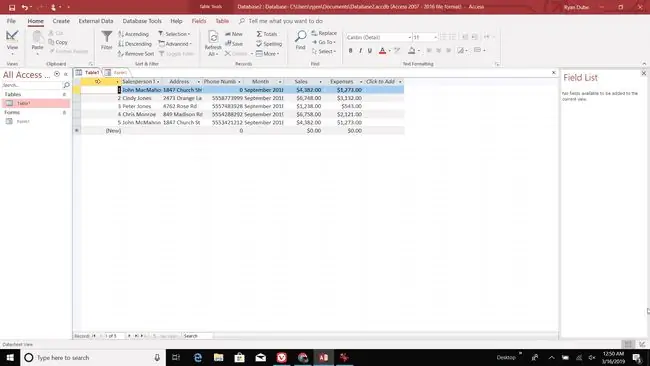
Come puoi vedere, inserire i dati utilizzando un modulo di input di Access è molto più veloce che tentare di inserire i dati direttamente in una tabella di Access.
Modifica dei dati della tabella
Oltre ad aggiungere nuovi dati a una tabella, un modulo di input di Access ti consente di modificare anche i dati che sono già in una tabella.
Ecco come funziona:
-
Scorri avanti e indietro tra i record utilizzando le icone < o >, oppure utilizzando le icone Cercacampo per cercare i dati in qualsiasi campo della tabella.

Image - Seleziona Salva nel gruppo Record nel menu Home. Oppure puoi premere tab nell'ultimo campo del modulo. Una di queste opzioni salverà la tua modifica.
-
Utilizza l'icona > con una stella a destra per s altare immediatamente all'immissione di un nuovo record, indipendentemente dal record che stai attualmente visualizzando.

Image - Una volta che hai abbastanza dati, puoi iniziare ad aggiungere e collegare nuove tabelle e creare report utili.
Microsoft Access è uno strumento molto potente per tenere traccia di qualsiasi cosa, da una libreria di libri personale all'intera piccola impresa. I moduli ti offrono un accesso molto più semplice a tutti i dati che hai archiviato nelle tabelle di Access.






